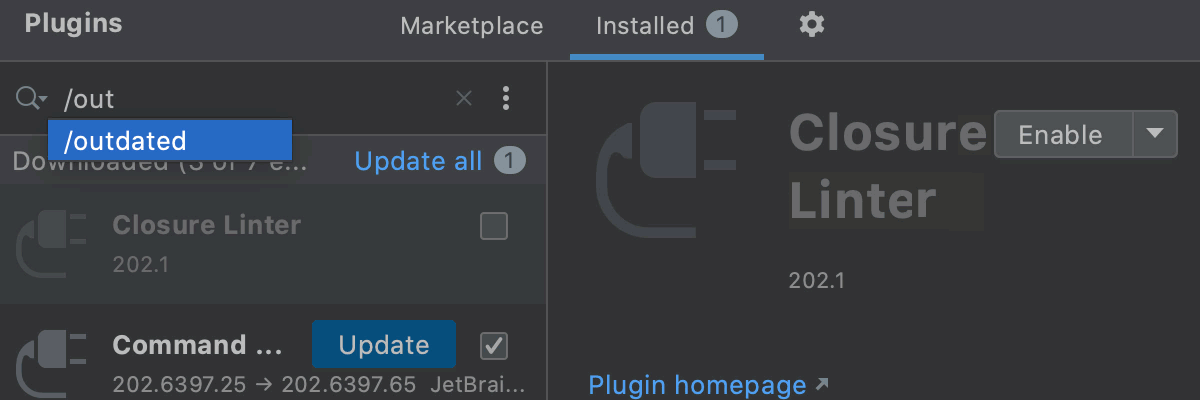安装插件
插件扩展了 WebStorm 的核心功能。例如,安装插件以获得以下功能:
与版本控制系统、问题跟踪器、构建管理服务器和其他工具集成。
对各种语言和框架的编码辅助支持。
快捷方式提示、实时预览、文件观察器等。
可以帮助您学习新的编程语言的编码练习。
默认情况下,WebStorm 包含许多捆绑插件。您可以禁用捆绑的插件,但无法删除它们。您可以从插件存储库或本地存档文件(ZIP 或 JAR)安装其他插件。
打开插件设置
按Ctrl+Alt+S打开 IDE 设置并选择Plugins。
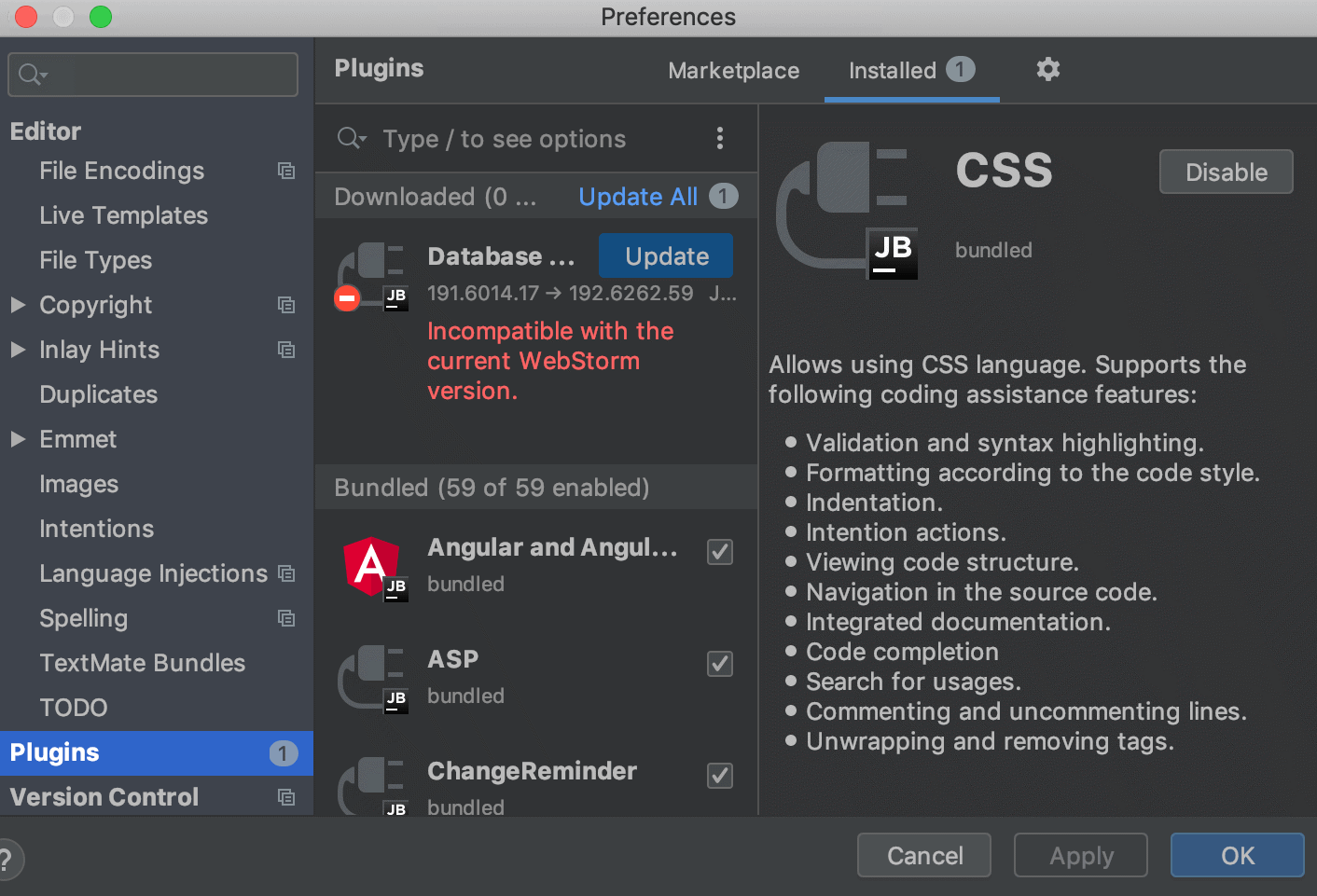
使用Marketplace选项卡从JetBrains Plugin Repository或自定义插件存储库中浏览和安装插件。
使用已安装选项卡浏览捆绑和安装的插件,启用、禁用、更新或删除它们。禁用不必要的插件可以提高性能。
如果一个插件依赖于其他插件,WebStorm 会通知你依赖关系。如果您的项目依赖于某些插件,请将它们添加到所需插件列表中。
从 Marketplace 安装插件
按Ctrl+Alt+S打开 IDE 设置并选择Plugins。
在Marketplace中找到插件,然后单击Install。
要安装特定版本,请转到JetBrains Plugin Repository中的插件页面,按照从磁盘安装插件中的说明下载并安装它。例如,如果最新版本的插件损坏,您可以这样做。
从磁盘安装插件
下载插件存档(ZIP 或 JAR)。
按Ctrl+Alt+S打开 IDE 设置并选择Plugins。
在插件页面上,单击
,然后单击从磁盘安装插件。
选择插件存档文件并单击OK。
单击确定以应用更改并在出现提示时重新启动 IDE。
移除插件
按Ctrl+Alt+S打开 IDE 设置并选择Plugins。
打开已安装选项卡并找到要删除的插件。
单击
插件的描述窗格并选择Uninstall。
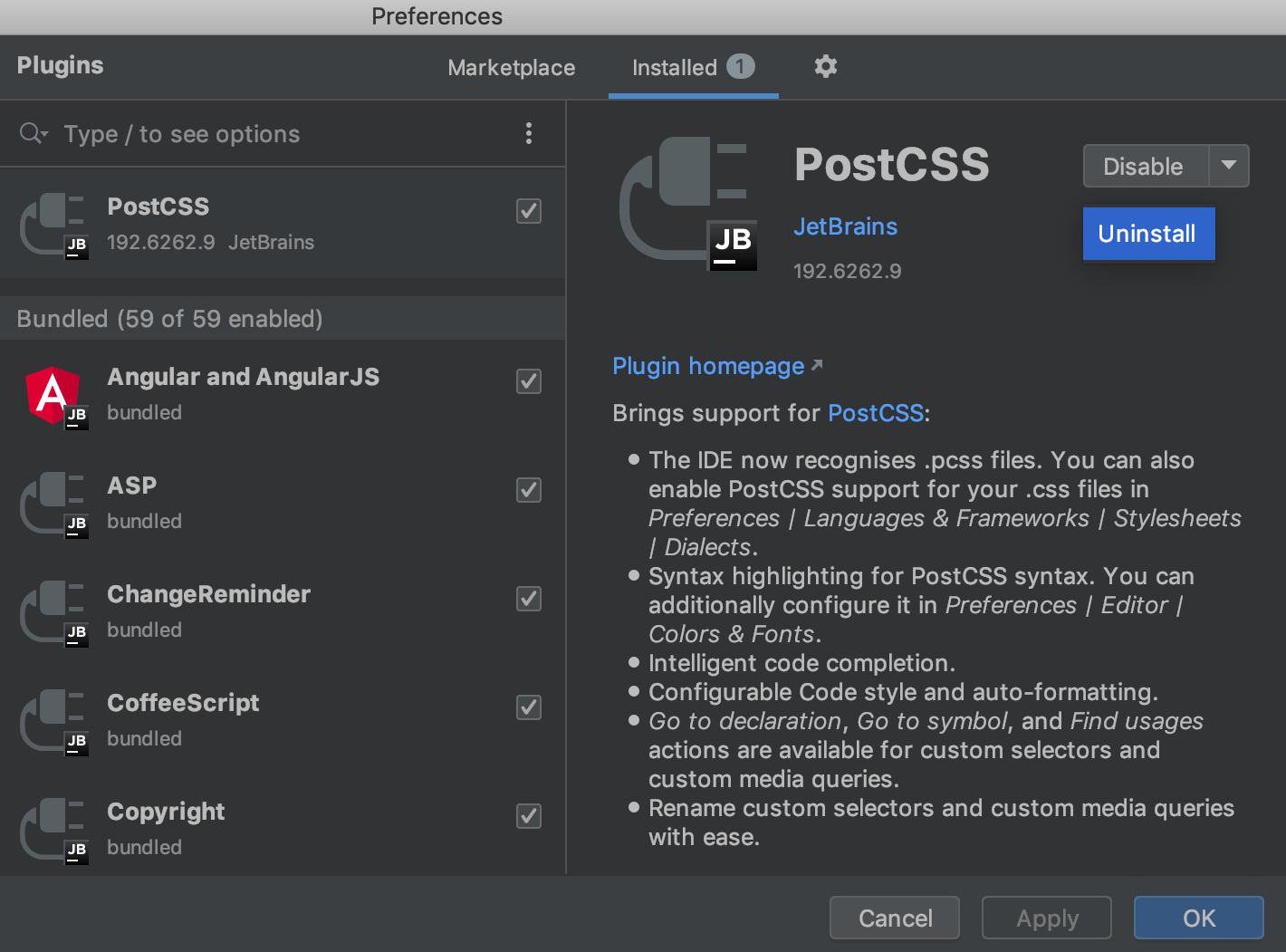
禁用插件
如果您不需要相应的功能,您可以禁用插件而不删除它。
按Ctrl+Alt+S打开 IDE 设置并选择Plugins。
打开已安装选项卡,找到并选择要禁用的插件。
单击
插件的描述窗格并选择禁用。
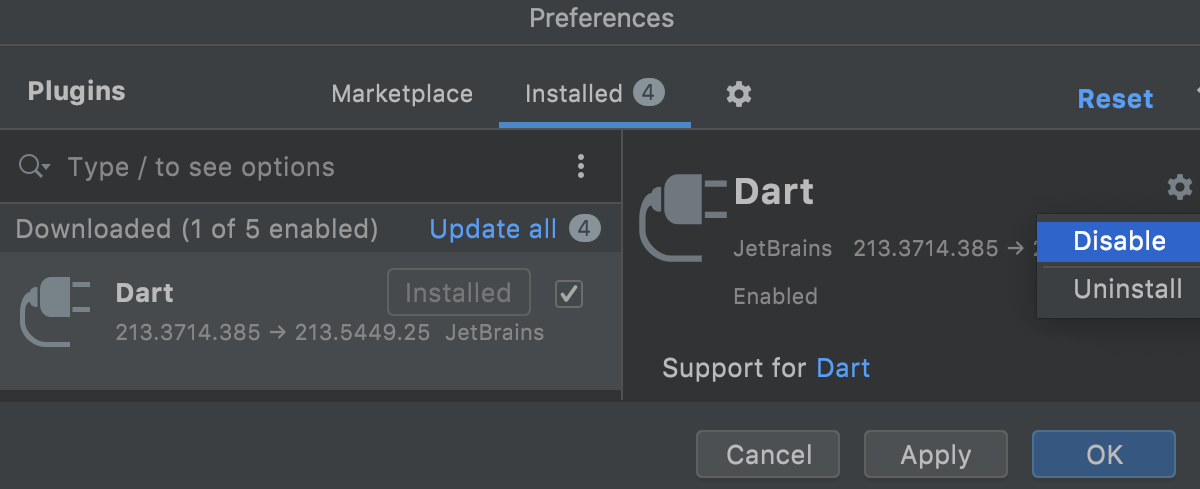
或者,您可以使用插件列表中的复选框或插件类别的全部禁用按钮。
您可以在.
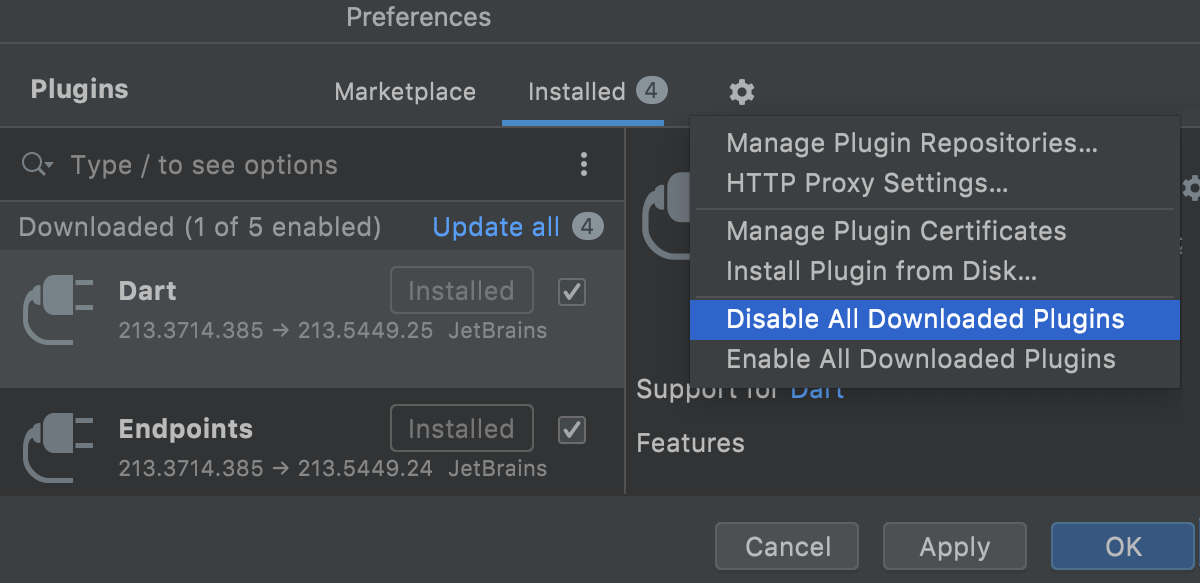
必需的插件
一个项目可能需要为某些技术或框架提供支持的插件。您可以将此类插件添加到当前项目所需的插件列表中,以便 WebStorm 将验证插件是否已安装并启用。如果您忘记了某个插件,或者您团队中的某个人在处理项目时不知道依赖关系,它会通知您。
为您当前的项目添加所需的插件
确保安装了所需的插件。
按Ctrl+Alt+S打开 IDE 设置并选择Build、Execution、Deployment | 必需的插件。
在所需插件页面上,单击
并选择插件。(可选)指定插件的最低和最高版本。
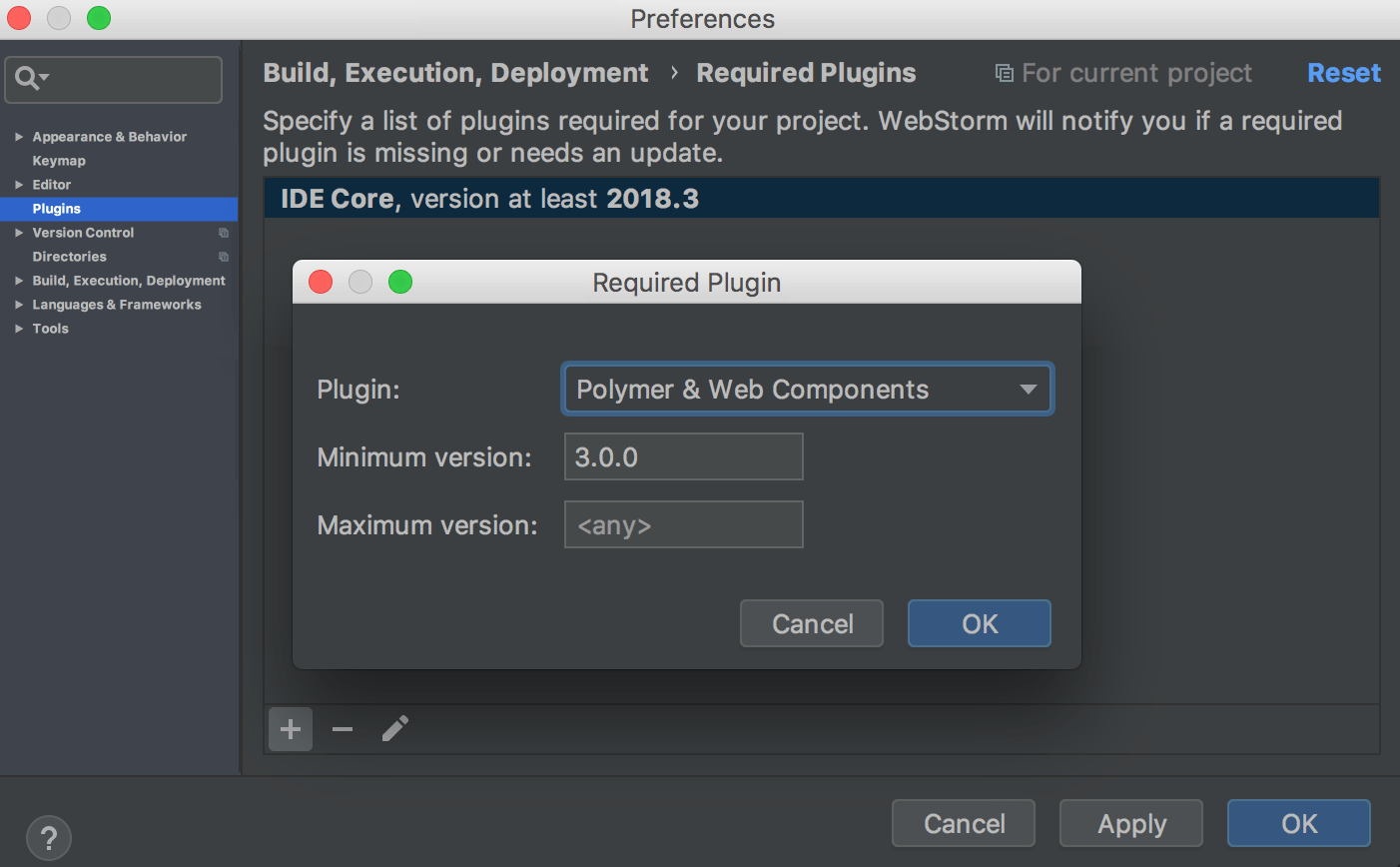
当您在 WebStorm 中打开项目时,如果插件被禁用、未安装或需要更新,它会通知您。

单击通知消息中的链接可快速启用、安装或更新所需的插件。
推荐插件
当您打开一个项目时,WebStorm 可以根据您项目中使用的库建议安装和启用插件。不要将建议的插件与您可以手动添加到项目中以便您的队友也使用它的必需插件混淆。
如果您不需要特定的插件,您可以阻止 WebStorm 建议它。您还可以使用通知设置来禁用或启用所有插件建议的通知及其显示方式。
禁用插件的建议
当出现建议插件的通知时,单击不建议此插件。
下次打开项目时,WebStorm 不会推荐这个插件。您仍然可以检查您的项目以获取建议的插件。
检查项目以获取建议的插件
按Ctrl+Shift+A并开始输入Check Suggested Plugins。
选择检查建议的插件操作。
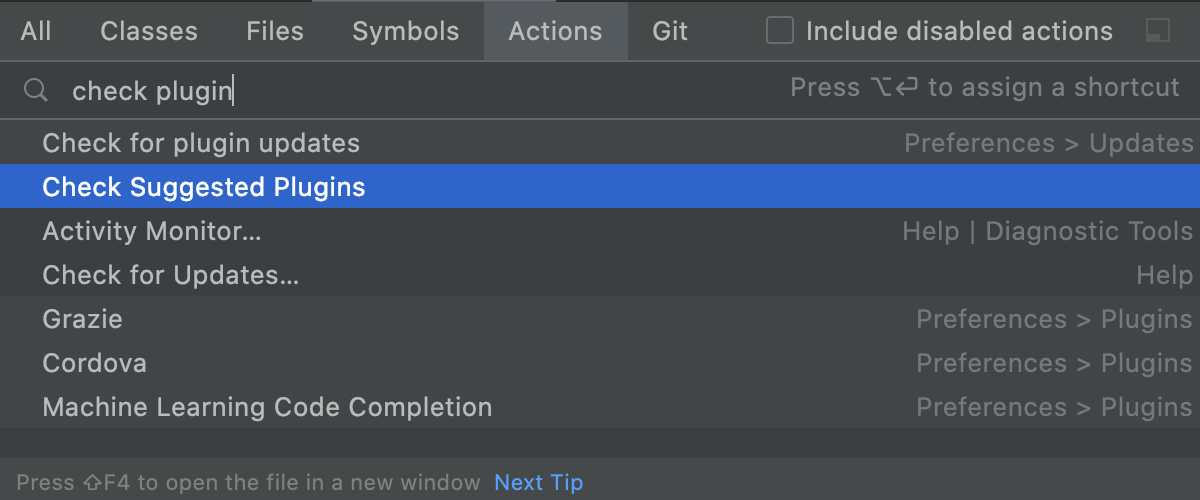
如果 WebStorm 有适用于您的项目的插件,您将看到通知消息。单击通知消息中的链接以安装或启用建议的插件。
自定义插件存储库
默认情况下,WebStorm 配置为使用来自JetBrains Plugin Repository的插件。这是一个公共存储库,每个人都可以在其中托管他们的插件。但是,如果您开发仅供内部使用的插件,您可以为它们设置自定义插件存储库。
有关设置自定义插件存储库的信息,请参阅IntelliJ 平台 SDK 文档。
设置好插件存储库后,将其添加到 WebStorm:
添加自定义存储库
按Ctrl+Alt+S打开 IDE 设置并选择Plugins。
在Plugins页面上,单击
并选择Manage Plugin Repositories。
在Custom Plugin Repositories对话框中,单击
并指定您的存储库 URL。它必须指向updatePlugins.xml文件的位置。该文件可以与您的自定义插件位于同一服务器上,也可以位于专用服务器上。
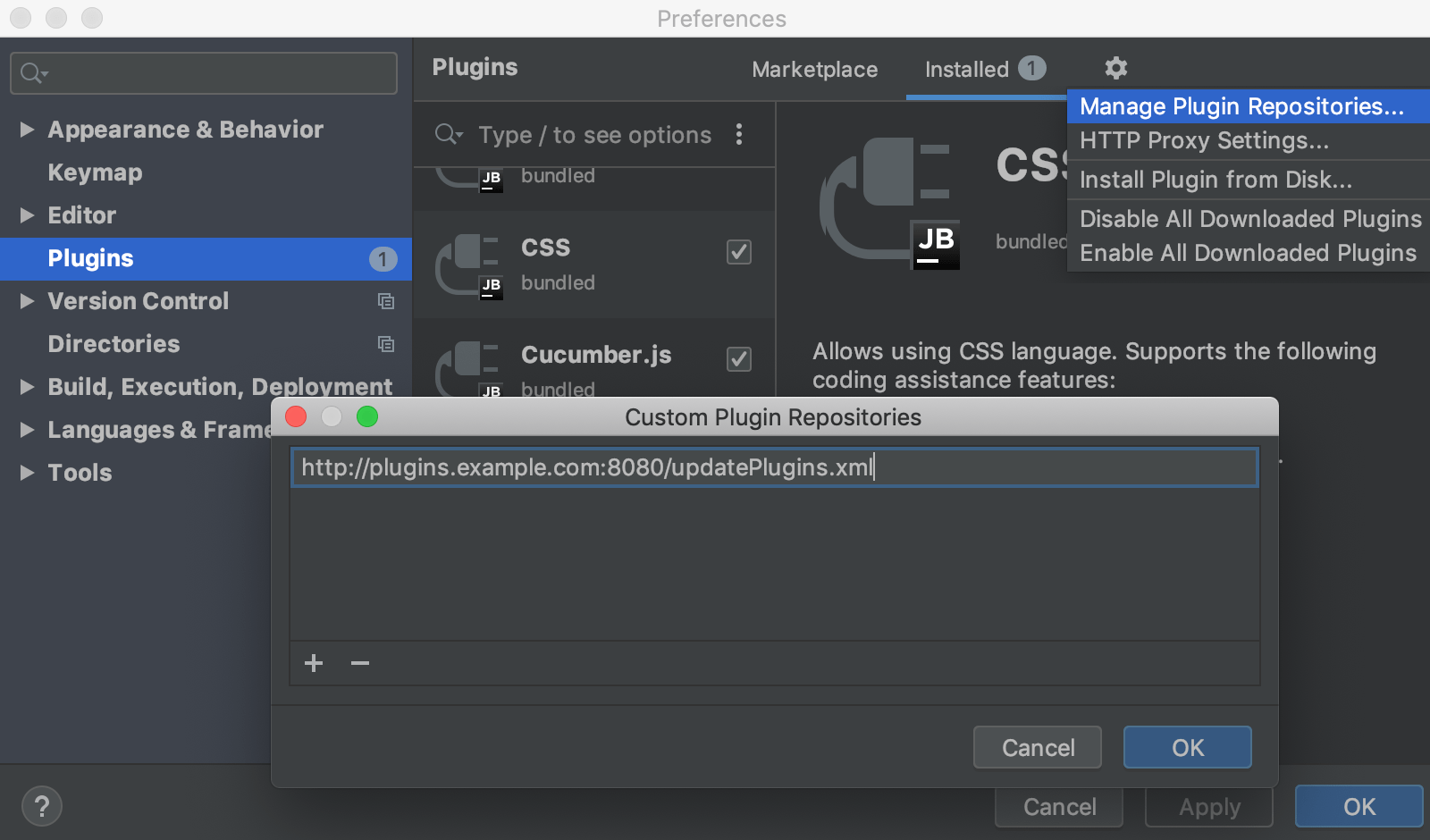
在Custom Plugin Repositories对话框中单击OK以保存插件存储库列表。
单击“设置/首选项”对话框中的“确定”以应用更改。
当您搜索插件时,WebStorm 将向您显示来自默认JetBrains 插件存储库和您指定的任何自定义存储库的结果。要仅浏览某个自定义插件存储库,请在插件页面的市场选项卡repository:上的搜索字段中键入后跟存储库的 URL 。例如:
或者,您可以使用以下idea.plugin.hosts属性添加自定义插件存储库:
从主菜单中,选择。
将属性添加
idea.plugin.hosts到平台属性文件并指定updatePlugins.xml文件的 URL。例如:idea.plugin.hosts="http://plugins.example.com:8080/updatePlugins.xml"重新启动 WebStorm。
您可能想用您的自定义插件存储库替换默认的 JetBrains 插件存储库。如果您只希望 WebStorm 提供自定义存储库插件,这会很有帮助。
替换默认插件存储库
从主菜单中,选择。
将属性添加
idea.plugins.host到平台属性文件并指定可以正确处理来自 WebStorm 的请求的应用程序的 URL,即充当默认插件存储库应用程序而不是JetBrains Plugin Repository。特别是,它应该处理以下请求:
重新启动 WebStorm。
如果您替换默认插件存储库,插件对话框的Marketplace选项卡上的搜索字段将仅浏览新默认存储库中的插件以及您添加的任何自定义存储库。
生产力提示
过滤和排序搜索结果
在搜索字符串中键入正斜杠
/以查看用于过滤和排序搜索结果的选项。例如,您可以将以下选项添加到搜索字符串中,以仅列出与语言相关的插件并按名称的字母顺序对其进行排序:/tag:语言 /sortBy:名称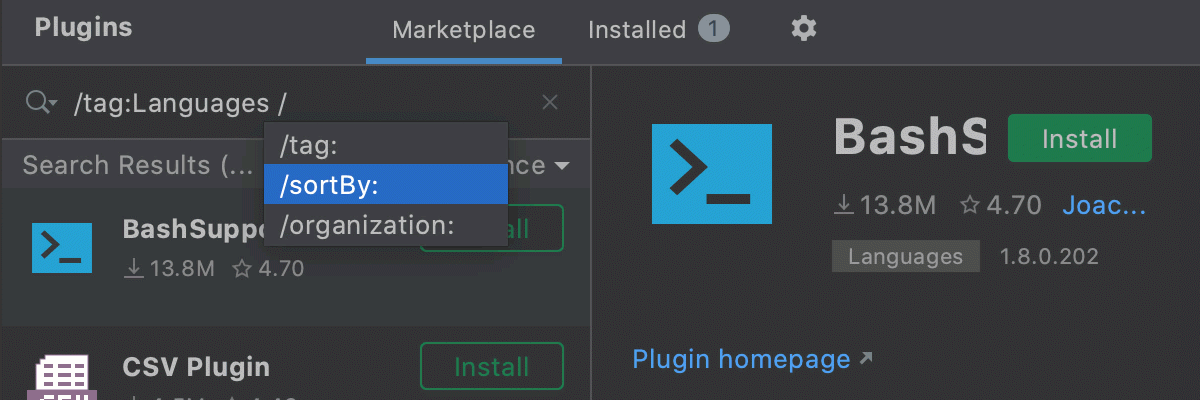
或者您可以通过键入以下内容搜索已安装的所有过时插件:
/过时的